iOrgSoft Audio Converter转换音频格式的方法
- 时间:2021-03-12 11:34
- 来源:下载吧
- 编辑:weijiayan
iOrgSoft Audio Converter这款软件是一款功能非常实用的音频文件格式转换工具,通过这款转换软件我们可以转换得到自己想要的音频格式,如果用户在日常生活中操作音频的时候遇到一些音频格式不符,不能正常播放的情况的话,就可以通过iOrgSoft Audio Converter这款软件来转换音频文件的格式。那么在接下来的教程中小编就跟大家分享一下iOrgSoft Audio Converter转换音频格式的具体操作方法吧,感兴趣的朋友不妨一起来看看这篇教程,希望这篇教程能帮到大家。
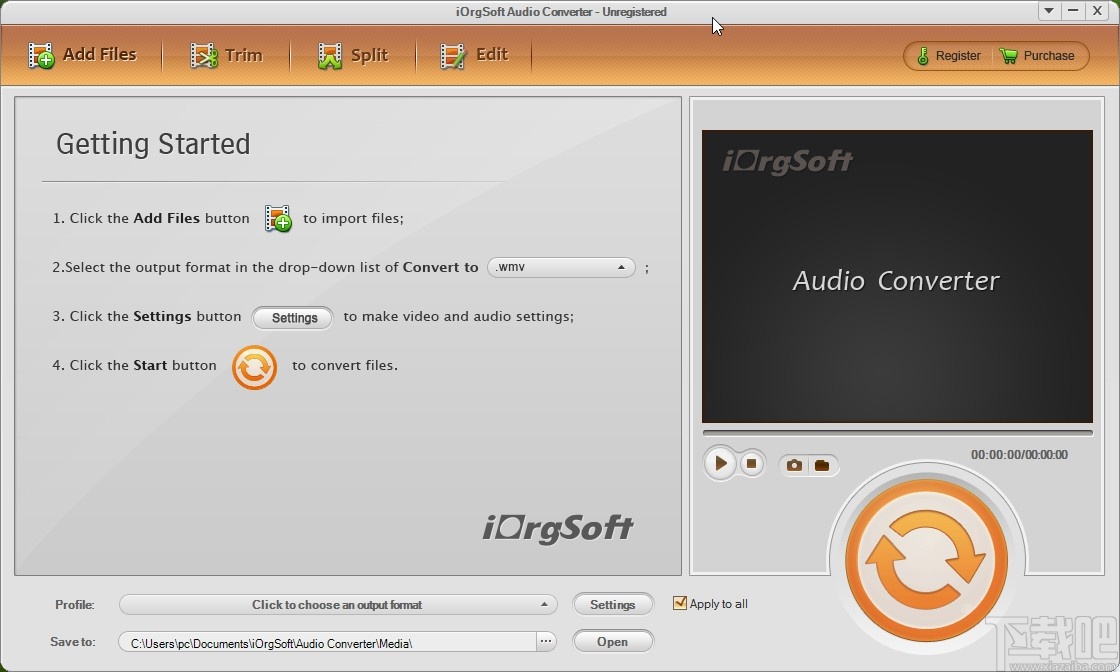
方法步骤
1.首先第一步我们打开软件之后,在软件界面的左上角找到Add Files这个添加文件选项,找到之后点击进入到其中。
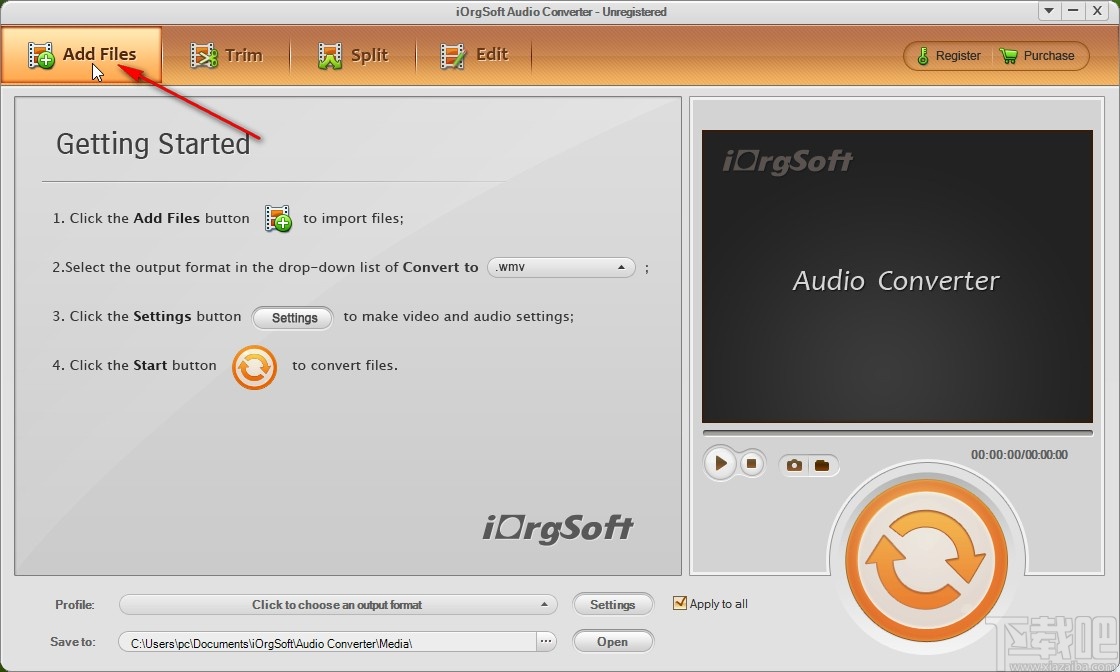
2.点击打开添加文件的界面之后,在界面中选中目标音频文件,然后在界面的右下角点击这个打开按钮。
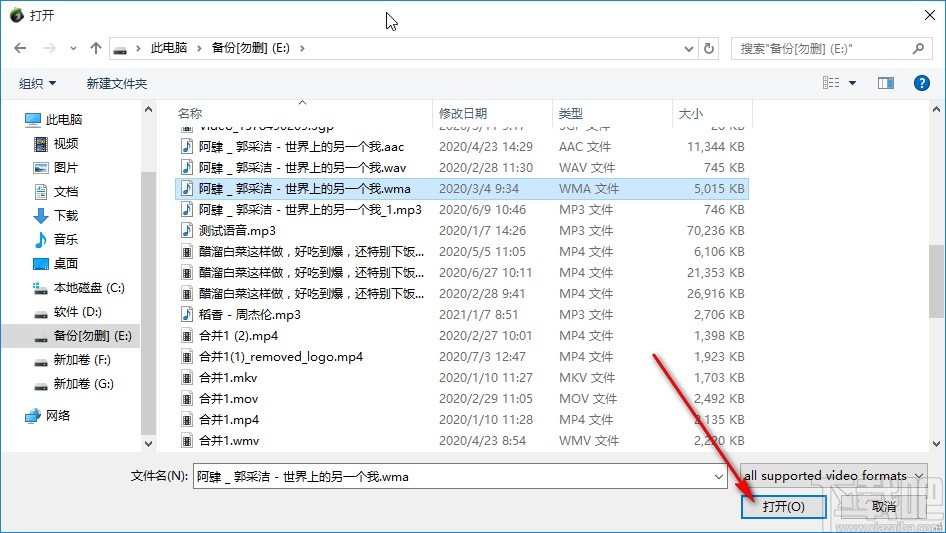
3.点击打开按钮之后就成功添加文件到软件界面了,然后点击选择格式的位置,选择想要转换的音频格式选项,打开格式列表进行选择即可。
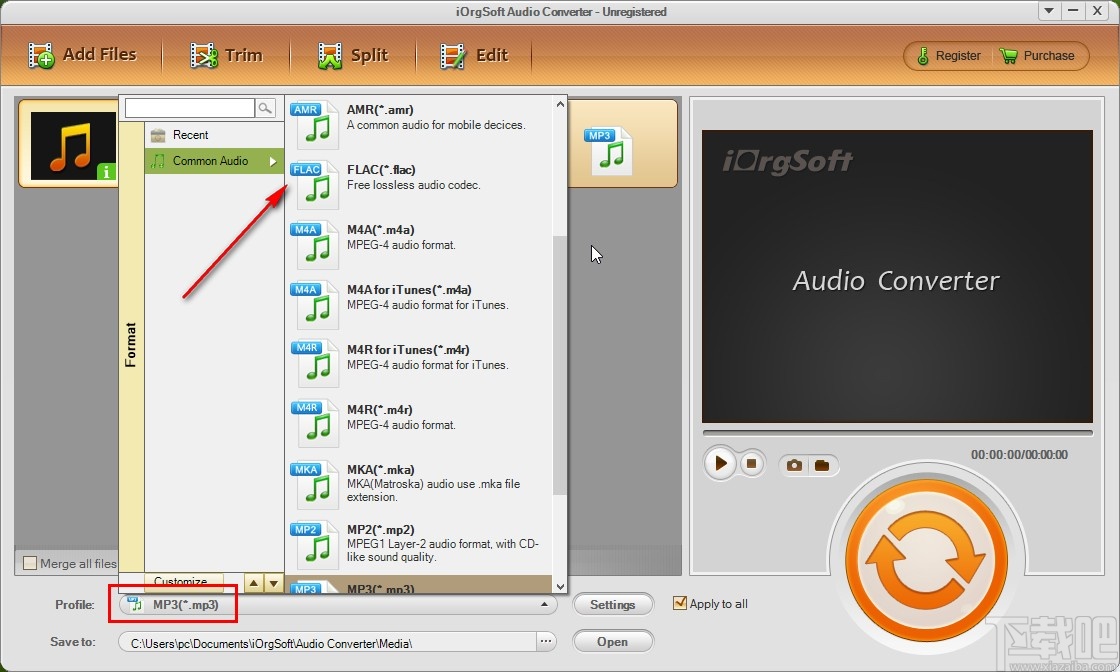
4.下一步选择好想要转换的格式之后,在保存路径选项的右边,点击三点按钮之后可以打开选择输出路径的界面。
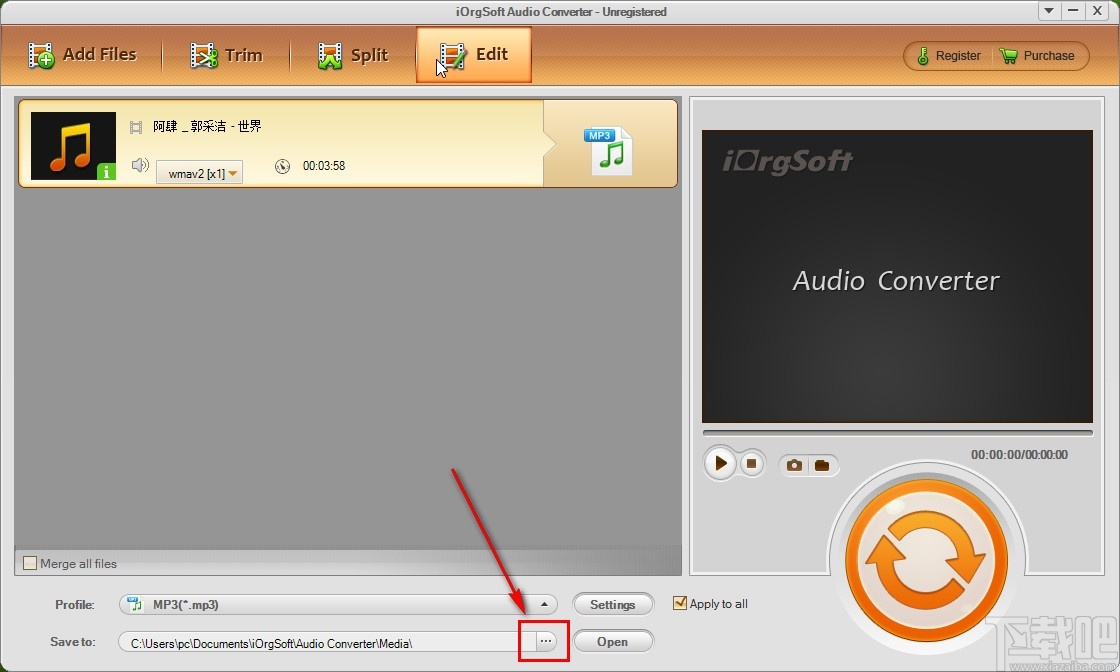
5.打开这个选择输出路径的界面之后,在界面中选中目标输出位置,然后点击下方的确定按钮,点击即可确定选择这个输出路径。
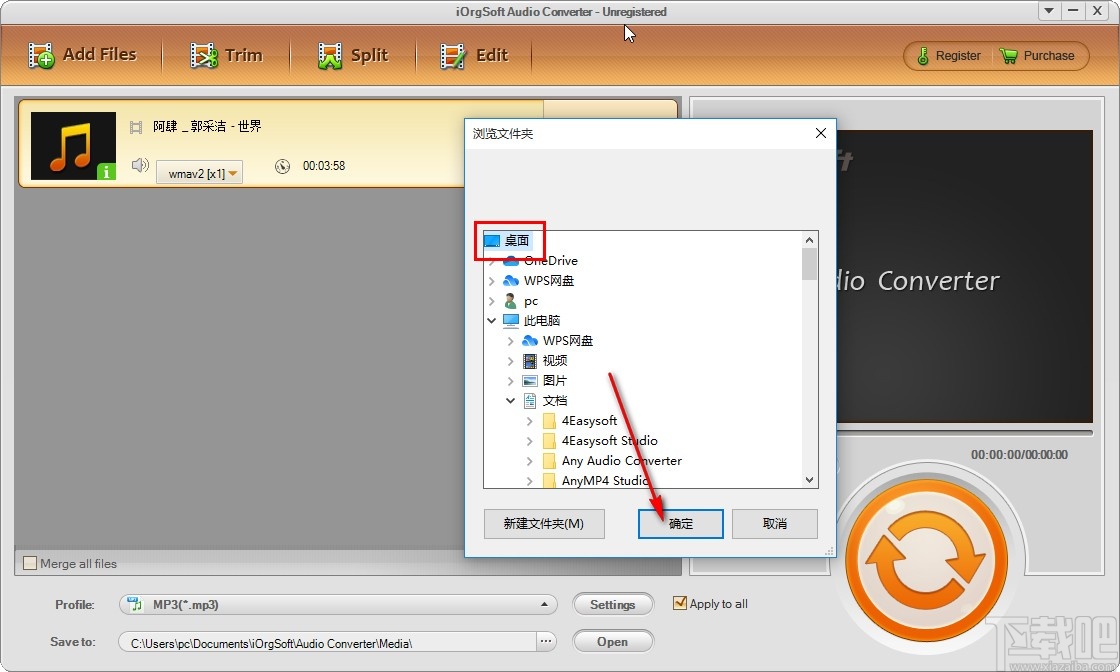
6.最后设置好文件的输出路径之后,在界面的右下角就可以找到有转换功能图标了,点击这个转换图片之后就可以开始转换音频的操作了。
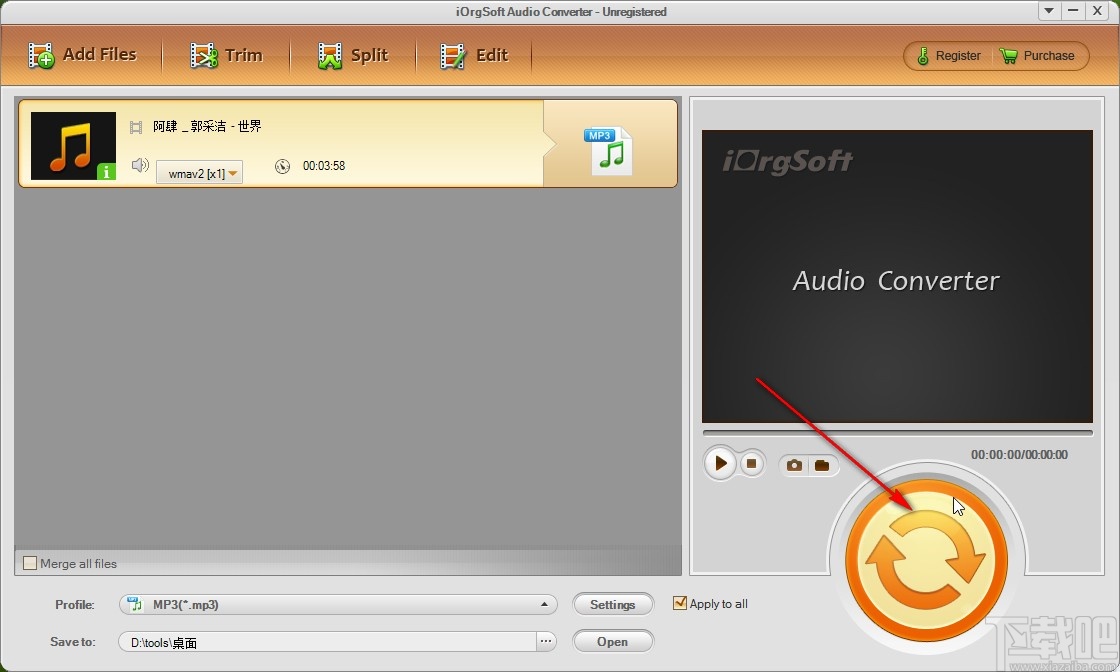
使用上述教程中的操作方法我们就可以在iOrgSoft Audio Converter这款软件中转换音频格式了,还不知道要如何操作的朋友赶紧试一试这个方法吧,希望这篇教程能够帮助到大家。
- 超级全能音频转换器转换音频格式的方法
- 4Media Audio Converter转换音频格式的方法
- 4Media MP3 Converter转换音频格式的方法
- ImTOO OGG Converter转换音频格式的方法
- iOrgSoft Audio Converter设置音频淡出效果的方法
- iOrgSoft Audio Converter剪切音频的方法
- 4Easysoft Free MP3 Converter转换音频格式的方法
- Soft4Boost Audio Converter转换音频格式的方法
- 迅捷音频转换器转换音频格式的方法
- Free Audio Converter转换音频格式的方法
- 蒲公英音频格式转换器转换音频格式的方法
- Magic FLAC to MP3 Converter转换音频格式的方法
最近更新
-
 淘宝怎么用微信支付
淘宝怎么用微信支付
淘宝微信支付怎么开通?9月5日淘宝公示与微信
- 2 手机上怎么查法定退休时间 09-13
- 3 怎么查自己的法定退休年龄 09-13
- 4 小红书宠物小伙伴怎么挖宝 09-04
- 5 小红书AI宠物怎么养 09-04
- 6 网易云音乐补偿7天会员怎么领 08-21
人气排行
-
 格式工厂视频转换失败解决经验
格式工厂视频转换失败解决经验
格式工厂视频文件转换失败解决经验,有时下载视频文件的时候老是
-
 格式工厂显示“Error 0x1:函数不正确”
格式工厂显示“Error 0x1:函数不正确”
格式工厂显示“Error0x1:函数不正确”,很多时候我们在转东西的时
-
 如何用NERO刻录APE&FLAC无损音频 nero刻录软件怎么用
如何用NERO刻录APE&FLAC无损音频 nero刻录软件怎么用
Nero是一个常用的功能机器强大的刻录软件,支持多,兼容好,使用
-
 怎么用格式工厂裁剪视频画面
怎么用格式工厂裁剪视频画面
很多时候我们知道格式工厂有转换格式的功能,却不知道有截图的作
-
 什么软件可以打开heic格式的图片?heic格式怎么转化jgg?
什么软件可以打开heic格式的图片?heic格式怎么转化jgg?
什么软件可以打开heic格式的图片?heic格式怎么转化jgg?ios11正
-
 格式工厂怎么安装?
格式工厂怎么安装?
格式工厂(FormatFactory)是一款多功能的多媒体格式转换软件,适用
-
 格式工厂转化视频为MP4
格式工厂转化视频为MP4
格式工厂转化视频为MP4,很多爱好动画片的爱好者,他们喜欢看动画
-
 爱奇艺下载的视频怎么转换成mp4格式 爱奇艺视频qsv转换mp4教程
爱奇艺下载的视频怎么转换成mp4格式 爱奇艺视频qsv转换mp4教程
爱奇艺视频qsv转换mp4教程:1.下载qsv格式,用格式工厂转换,转换
-
 怎样把扫描件转换成word文件 pdf转word图文教程
怎样把扫描件转换成word文件 pdf转word图文教程
现在很多工作都是需要把资料录入电脑的,对于2个文件的格式不对,
-
 flv转换mp4
flv转换mp4
格式工厂我们都知道是一个很强大的格式转换软件,可以帮你转换你

